In diesem Beitrag geht es um die Organisation von Wissen und den Aufbau eines persönlichen Wissensmanagements. Im ersten Moment vielleicht nicht ganz naheliegend, auf einem Blog zu Themen wie Wirkungsanalyse oder Datenanalyse. Da man aber auch bei der Beschäftigung mit den Themen in meinem Blog jede Menge liest, hört oder sieht, ist es sinnvoll, sich Gedanken über ein persönliches Wissensmanagement zu machen und auch darüber, wie man dieses am besten aufbauen kann. In diesem Blogbeitrag stelle ich mein Vorgehen vor.
Warum ein persönliches Wissensmanagement aufbauen?
Wir leben in einer Zeit, in der immer mehr Wissen zur Verfügung steht. Sei es im Internet, in Büchern oder Fachzeitschriften oder in Form von Podcasts und Videos. Doch das viele Wissen, das zur Verfügung steht, kann auch überfordernd sein: Ein zu viel an Informationen oder Wissen kann dazu führen, dass es schnell unübersichtlich wird. Gerade daher lohnt es sich das aufgenommene Wissen zu strukturieren und zu organisieren. Hierbei kann man auch Verbindungen zwischen verschiedenen Quellen, Gedanken und Ideen herstellen und damit ist auch ein Weiterdenken und Erkennen von neuen Zusammenhängen möglich.
All dies sind Gründe sich ein persönliches Wissensmanagement aufzubauen. Ein persönliches Wissensmanagement ist meistens eine Sammlung von Notizen über Themen und Inhalte, die man interessant fand. Idealerweise mit Quellenangabe und der Verknüpfung zu anderen Themen oder Themenfeldern. Ein weiterer Vorteil ist, dass man heutzutage ein solches Tool digital aufbauen kann und damit eine langfristige Speicherung sichergestellt ist. So wächst das persönliche Wissensmanagement mit der Zeit mit und ist auch jederzeit einseh- und durchsuchbar.
Die Frage, die sich aber am Anfang stellt ist, wie man ein persönliches Wissensmanagement am besten aufbaut? Wie es so ist, gibt es auch hierzu einiges an Wissen, das man u. a. im weiten Raum des Internets finden kann. Hier in diesem Blogbeitrag stelle ich mein Vorgehen vor. Ob das auch für Sie als Leser*in des Blogs passt, muss jeder/jede für sich selbst entscheiden. In einem ersten Schritt möchte ich die Grundlage darstellen, an die ich meine Arbeitsweise angelehnt habe, die sogenannte Zettelkasten-Methode. Danach gehe ich auf digitale Tools zur Umsetzung ein, hauptsächlich auf Zotero als Literaturverwaltung und Obsidian als Tool um Notizen zu speichern, zu verwalten und zu verknüpfen.
Die Grundlage: Zettelkasten-Methode
Meine Arbeitsweise habe ich an die sogenannte Zettelkasten-Methode angelehnt. Der Zettelkasten wurde vor allem durch den Soziologen Niklas Luhmann bekannt, der für seine Arbeiten einen Zettelkasten aufbaute. Er entwickelte ein System mit dem es möglich ist aufgenommene Informationen, Wissen und Literatur so miteinander zu verknüpfen, dass dadurch neue Gedanken und Ideen entstehen können. Luhmann selbst baute seinen Zettelkasten noch analog mit Karteikarten und einem Holzkasten-System auf. Am Ende umfasste dieser Zettelkasten 90.000 handschriftliche Notizen, die auch heute noch online einsehbar sind.
Auch wenn man heute einen Zettelkasten eher digital anlegt (schon aus Platzgründen ist dies sinnvoll 😉) bleibt das Prinzip beim Vorgehen das gleiche. Bei dieser Methode wird zwischen drei Notizarten unterschieden:
- Literaturnotizen
- Referenznotizen
- Permanente Notizen
Literaturnotizen legt man immer an, wenn man Wissen durch Lesen aufnimmt, z. B. beim Lesen eines Fachbuches oder eines Zeitschriftenartikels. Alle Gedanken und Kommentare, die einem beim Lesen kommen, werden in der Literaturnotiz festgehalten. Dies ist sozusagen der erste Schritt, wenn ich neues Wissen in mein persönliches Wissensmanagement aufnehme. Nachfolgend ein Beispiel für eine Literaturnotiz:
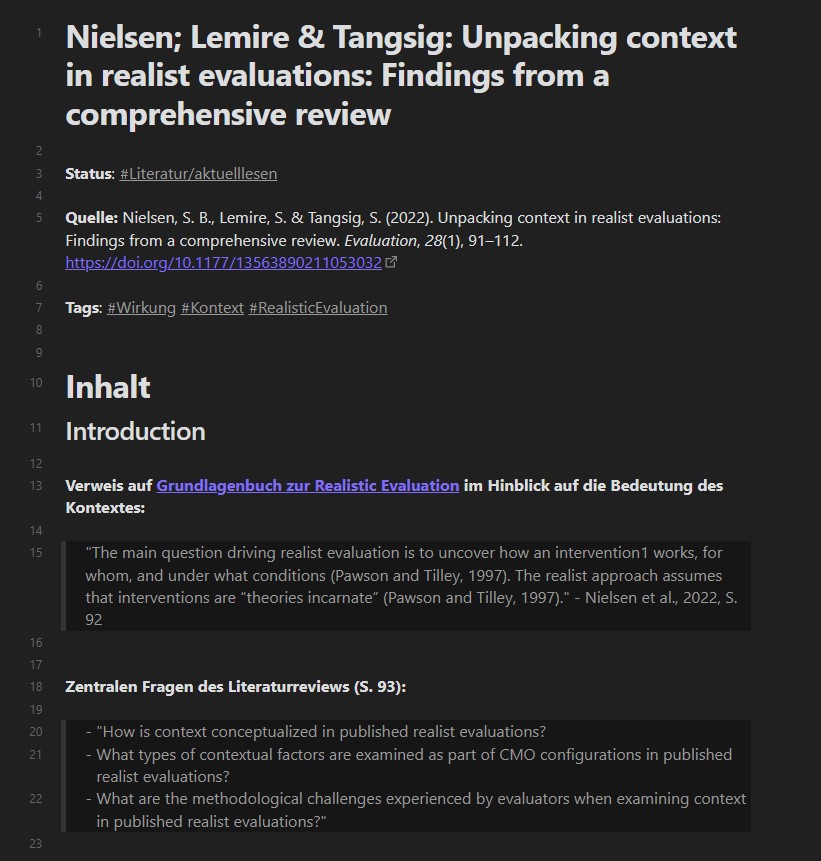
Bei einer Literaturnotiz lege ich für jedes Kapitel einen eigenen Abschnitt in der Notiz an und notiere mir hier Zitate aus dem Text, aber auch eigene Gedanken und Kommentare.
In einem nächsten Schritt werden diese dann in eine permanente Notiz überführt. Bei meinem Vorgehen erstelle ich immer eine permanente Notiz für ein Thema, das ich als wichtig ansehe und bei dem ich davon ausgehe, dass ich auch noch Wissen aus anderen Quellen zu diesem Thema erfassen werden.
Ein Beispiel: Ich lese einen Beitrag über das Thema „Kontext in der Realistic Evaluation“. In diesem Beitrag wird auf einen anderen Artikel verwiesen, der 23 zentrale Kontextfaktoren in Gesundheitsprojekten identifiziert hat. Da ich dies für einen interessanten Gedanken halte, erstelle ich eine permanente Notiz zum Thema „Übergreifende Einflussfaktoren, die Einfluss auf Angebote der Sozialen Arbeit haben“. In dieser Notiz kann ich nun Zitate und Wissen aus dem ersten Artikel übernehmen, aber sie auch um Textstellen und Inhalte von weiteren Artikeln ergänzen. Zudem ist es möglich, in die permanente Notiz weitere eigene Gedanken und Ideen aufzunehmen.
Beispiel für die Arbeit mit Notizen
An diesem Beispiel zeigt sich auch ganz gut, dass zwischen der Literaturnotiz und der permanenten Notiz eine Verbindung entstanden ist. Natürlich sind solche Verbindungen auch noch zu anderen Notizen sinnvoll, die ähnliche Themen beinhalten. Hier kommt dann die Referenznotiz ins Spiel. Auf diesen kann man die Verbindungen zwischen verschiedenen Notizen (oder bei einem analogen System Karteikarten) festlegen. Hier hat natürlich der Aufbau eines Zettelkastens mit digitalen Tools den großen Vorteil, dass man recht einfach solche Verbindungen herstellen kann. Beispielsweise über Tags (Kategorien) oder auch mit der Verlinkung zu anderen Notizen.
In meinem System erstelle ich auch Themennotizen zu großen Themengebieten, z. B. dem Thema Wirkung. In diesen Themennotizen verlinke ich alle Notizen, die ich diesem Thema zuordne. Hierdurch sind diese zum einen leichter auffindbar, zum anderen sind die Notizen auch einem Oberthema zugeordnet.
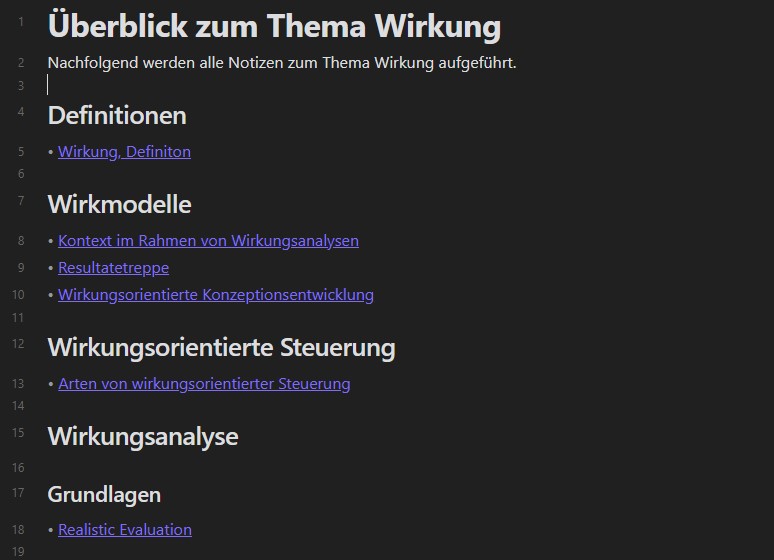
Wer mehr über die Zettelkasten-Methode lesen möchte, dem sei dieser Blog-Beitrag empfohlen. Aus wissenschaftlicher Perspektive betrachtet dieser Beitrag die Zettelkasten-Methode und auch im Buch von Sönke Ahrens kann man mehr dazu nachlesen.
Bei mir hat sich, angelehnt an die Zettelkasten-Methode, folgender Workflow ergeben:
- Anlegen einer Literaturnotiz und sammeln von Kommentaren, Anmerkungen und Zitaten während des Lesens.
- Ist die Literaturnotiz vollständig erstellt, wird geprüft, zu welchen Themen neue permanente Notizen erstellt werden müssen bzw. ob es Gedanken, Ideen oder Zitate gibt, die bei bestehenden permanenten Notizen eingefügt werden müssen.
- In einem letzten Schritt erstelle ich noch Verbindungen zu weiteren Notizen, sofern dies nötig ist. Entweder durch Links und/oder durch die Vergabe von Tags.
- Wurde eine neue permanente Notiz angelegt, ist der letzte Schritt das Setzen eines Verweises auf der dazugehörigen Themennotiz, sofern solche angelegt wurden.
Wie schon erwähnt, ist die Umsetzung eines solches Vorgehen und der Aufbau eines persönlichen Wissensmanagements mit digitalen Tools am zielführendsten. Daher möchte ich nachfolgend darstellen, wie mein persönliches Wissensmanagement digital umgesetzt ist und welche Tools ich hierzu verwende.
Technische Umsetzung
Cloud & PDF-Reader
In einem ersten Schritt sollte man sich überlegen, ob man das persönliche Wissensmanagement lokal aufbauen möchte oder über einen Cloud-Speicher. Der Vorteil von einer Speicherung in der Cloud ist, dass man dann auf die Daten von unterschiedlichen Geräten zugreifen kann. Ich habe mich dazu entschieden, meinen Zettelkasten und auch meine Literatur in der Cloud zu speichern. Vor allem deswegen, weil ich dann auf PDF-Dateien zum Lesen auch vom Handy und Tablet aus zugreifen kann. Den Zettelkasten selbst führe ich am Computer und nutze die Cloud nur zur Speicherung und Sicherung. Eine Synchronisation mit Tablet und Handy habe ich hier nicht eingerichtet.
Neben der Frage nach der Speicherung sollte man auch einen guten PDF-Reader installiert haben. Das macht das Lesen von digitalen Büchern und Zeitschriftenartikel leichter. Auf meinem Windows Laptop nutze ich hier den Foxit-Reader, auf Android die Xodo-App. Der Vorteil der Nutzung von PDF-Dateien ist, dass man beim Lesen gleich Gedanken und Anmerkungen mit Kommentaren in der PDF-Datei hinterlegen kann. Wie wir später noch sehen werden, können diese dann auch einfach in die Notizen eines Zettelkastens übernommen werden.
Literatur verwalten mit Zotero
Ein wichtiger erster Schritt für den Aufbau eines persönliches Wissensmanagement ist eine Literaturverwaltung. In der Literaturverwaltung können alle Quellen gespeichert werden und man findet diese dann auch später wieder, z. B. wenn man einen eigenen Beitrag für eine Zeitschrift schreibt.
Für die Literaturverwaltung nutze ich Zotero. Zotero ist ein Open-Source-Programm und kann daher kostenlos heruntergeladen und genutzt werden. Die Funktionen sind ähnlich wie bei kommerziellen Lösungen wie Citavi. So kann Literatur verwaltet und über ein Word- bzw. OpenOffice-Plugin auch im Schreibprogramm direkt auf die Literaturdatenbank zugegriffen werden. Hierdurch kann man dann direkt ins Manuskript Quellen einfügen und das Literaturverzeichnis wird automatisch erstellt.
Eine kurze Einführung (ca. 15 Minuten) in Zotero gibt es auch in diesem YouTube-Video:
Das ZotFile-Plugin
Zotero kann mit Plugins erweitert werden. Besonders interessant ist hier das ZotFile-Plugin. Mit diesem Plugin können PDF-Dateien den Einträgen in der Literaturdatenbank zugeordnet werden. Auch kann eingestellt werden, wo diese Dateien gespeichert werden und diese werden dann automatisch benannt. Durch die Einstellungen ist dies sehr individuell möglich.
Ich habe mein Zotero so eingerichtet, dass die Literaturdatenbank immer mit dem Online-Speicher von Zotero synchronisiert wird. Diesen Online-Speicher gibt es automatisch, wenn man ein Konto auf der Zotero-Homepage anlegt (300 MB sind kostenfrei). Mit ZotFile kann man nun einstellen, in welchem Ordner die PDF-Dateien gespeichert werden. Hier habe ich die Einstellung gewählt, dass die PDF-Dateien auf meiner privaten Cloud gespeichert werden. Damit wird der Online-Speicher auf Zotero etwas entlastet und man kommt nicht so schnell an die 300 MB-Grenze.
Durch ZotFile ist es auch möglich, dass beim Speichern ein Ordner für jede Medienart (Buch, Artikel etc.) angelegt und darunter nach einem bestimmten Schema die Datei gespeichert wird. Meine Dateinamen werden beispielsweise immer aus dem Publikationsjahr, den Autoren und dem Titel zusammengesetzt. Eine Anleitung zum ZotFile-Plugin (PDF-Datei) kann hier heruntergeladen werden.
PDF-Anmerkungen als Notiz in Zotero übertragen
Wurde der Eintrag in der Literaturdatenbank angelegt, kann schließlich das Lesen des Dokumentes erfolgen. Hierbei kann ein externer PDF-Reader, wie die oben genannten, zum Einsatz kommen. Seit Version 6.0 von Zotero bietet das Programm auch selbst einen PDF-Lesemodus. Mit diesem können auch Kommentare und Hervorhebungen in das Dokument eingefügt werden. Habe ich einen Beitrag fertig gelesen, übertrage ich in einem letzten Schritt die Kommentare im PDF als Notiz zum Zotero-Eintrag. Für jeden Literatureintrag in Zotero kann man per Hand Notizen anlegen. Mit einem Rechts-Klick auf die PDF-Datei in Zotero kann man „Notiz aus Anmerkungen hinzufügen“ auswählen.
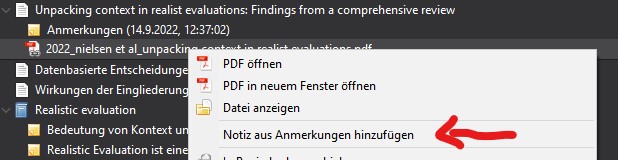
Es wird dann zu dem Literatureintrag eine Notiz mit allen Kommentaren und Hervorhebungen erstellt. Bei den Hervorhebungen wird immer der markierte Text eingefügt sowie die Seitenzahl ergänzt.
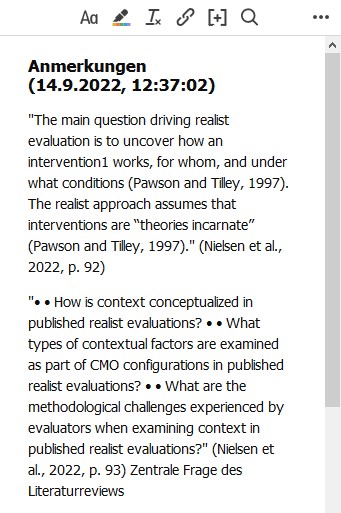
Der Vorteil dieser Umwandlung ist, dass man mit Obsidian auf die Notizen zum Literatureintrag zugreifen kann. Ist das Lesen und Bearbeiten des Dokumentes in Zotero abgeschlossen, arbeite ich dann in Obsidian weiter.
Wissen sammeln mit Obsidian
Für die digitale Umsetzung meines Zettelkastens habe ich mich für Obsidian entscheiden. Auch Obsidian ist für den persönlichen Einsatz kostenfrei (lediglich wenn man die Dateien über mehrere Geräte synchronisieren möchte, fallen Kosten an). Warum habe ich mich für Obsidian entscheiden? Dies hatte mehrere Gründe. Zum einen, weil die angelegten Dateien, als Markdown-Dateien abgelegt werden. Markdown ist eine Syntax, mit der man einfach Text formatieren kann (und beispielsweise auch im Reporting in R genutzt wird). Dadurch, dass die reine Markdown-Datei gespeichert wird, kann diese auch mit jedem beliebigen anderen Programm geöffnet werden. Obsidian ist damit „nur“ eine Software zum Betrachten dieser Dateien (und bietet noch einige Funktionieren mehr). Man begibt sich aber nicht in die Abhängigkeit eines Softwareanbieters, da die Dateien nicht in einem speziellen Format oder einer Datenbank gespeichert werden. Ein weiterer Pluspunkt für mich war die Erweiterung von Obsidian über Plugins und die Graphansicht, die ich persönlich sehr hilfreich finde.
Auf YouTube gibt es eine gute Video-Reihe zum Einstieg in Obsidian, in der auch auf die Umsetzung eines Zettelkastens in Obsidian eingegangen wird:
Wie man seine Notizen in Obsidian anordnet, muss sicherlich jede*r für sich herausfinden. Ich arbeite hier hauptsächlich mit Tags und Ordner sowie den schon beschriebenen Themennotizen.
Obsidian und Zotero miteinander verbinden
Was meine Arbeit sehr erleichtert, ist das Plugin Zotero Integration. Mithilfe dieses Plugins ist es möglich, dass Obsidian mit Zotero kommunizieren kann. Dies ist möglich, wenn Obsidian und Zotero gleichzeitig geöffnet sind und es können verschiedene Funktionen ausgewählt werden:
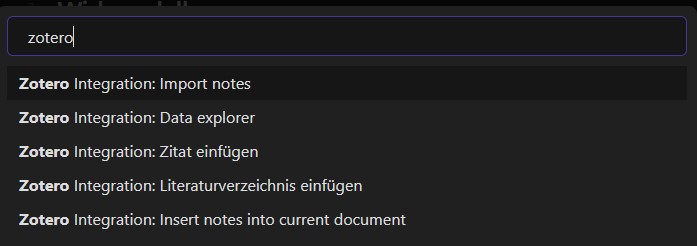
So können z. B. Quellenangaben oder auch der komplette Literaturverweis eingefügt werden. Das Vorgehen entspricht dem Einfügen einer Quelle in Word. Neben diesen Funktionen ist es auch möglich, eine Notiz aus Zotero in Obsidian zu importieren. So können wir beispielsweise in einer Literaturnotiz, die wir angelegt haben, die Notiz mit den Anmerkungen aus der PDF-Datei importieren. Hierdurch spart man sich einiges an Schreibarbeit.
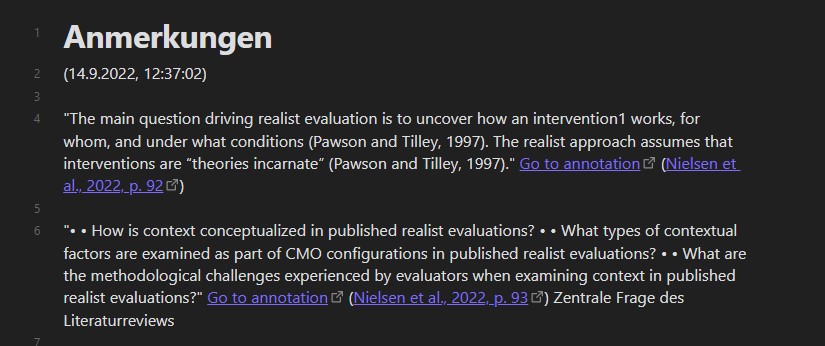
Die Graphansicht in Obsidian
Was ich in Obsidian auch besonders gut finde, ist die Graphansicht. Mit dieser können Verbindungen zwischen Notizen dargestellt werden. Die Graphansicht baut auf den Verlinkungen zwischen den Seiten auf und kann in Obsidian sehr individuell eingestellt werden. So können z. B. die Punkte unterschiedlich farblich eingefärbt werden aufgrund von vergebenen Tags bzw. die Tags auch in der Graphansicht mit angezeigt werden.
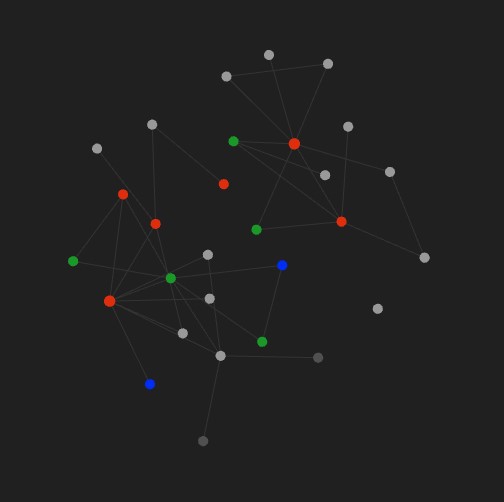
In diesem Blogbeitrag kann ich nur einen kurzen Einblick in Obsidian geben. Für meinen digitalen Zettelkasten bzw. das persönliche Wissensmanagement finde ich es aber optimal geeignet. Am besten man installiert sich die Software mal selbst auf den Computer und probiert sie einfach aus. Gerade auch mit den Plugins gibt es viele Erweiterungsmöglichkeiten. Ob eine Software einem zusagt oder nicht, ist natürlich auch immer etwas Persönliches. Neben Obsidian gibt es noch andere Programm, die man für einen digitalen Zettelkasten nutzen kann. Wichtig ist hierbei nur, dass man sich für eine Software entscheidet und mit dieser dann einen längeren Zeitraum (z. B. 1 Jahr) arbeitet. Das schlimmste ist, ein ständiger Wechsel der Software und dadurch auch der Aufwand, die bisherigen Inhalte zu übernehmen (selbst wenn es aufgrund der Markdown-Dateien etwas einfacher ist).
Fazit
In diesem Blog-Beitrag habe ich dargestellt, wie ich mit der Zettelkasten-Methode sowie mit Zotero und Obsidian ein persönliches Wissensmanagement aufbaue. Ich habe für mich den idealen Workflow gefunden. Allerdings bedeutet es auch, dass man Zeit damit verbringen muss. Dies fängt beim Lesen, schauen oder hören von Beiträgen an und geht mit dem Verwalten von Quellen und dem anlegen und bearbeiten der Notizen weiter. Diesen Aufwand sollte man natürlich nicht unterschätzen. Ich versuche mir bewusst einmal in der Woche dafür Zeit zu nehmen. Denn ich bin überzeugt davon, dass sich dieser Zeitaufwand lohnt. Wurde das gesammelte Wissen aufbereitet und miteinander verbunden, kann man dieses auch gut weiternutzen, z. B. beim Schreiben von Blog-Beiträgen oder Beiträgen für Zeitschriften.
Und ein solcher Zettelkasten wächst natürlich immer weiter je mehr Inhalte darin gespeichert werden. Dadurch wird er auch immer wertvoller (Obsidian bezeichnet daher die Software auch als ein zweites Gehirn). Daher kann man nie früh genug damit anfangen! Gerade auch während einer Ausbildung oder eines Studiums lohnt es sich, das erlernte Wissen gleich entsprechend aufzubereiten und einem Zettelkasten zuzufügen.
Gerne können Sie auch in den Kommentaren Ihre Erfahrungen mit dem Thema persönliches Wissensmanagement schreiben oder auf andere Tools verweisen.

Ich arbeite als wissenschaftlicher Mitarbeiter am Institut für Praxisforschung und Evaluation der Evangelischen Hochschule Nürnberg und leite dort das Kompetenzzentrum Wirkungsorientierung in der Sozialen Arbeit. Ich begleite soziale Organisation bei der Implementierung von wirkungsorientierten Arbeitsweisen und dateninformierten Handeln. Zu meinen weiteren Arbeitsschwerpunkten gehört die Durchführung von Wirkungsanalysen und Evaluation mit empirisch-quantitativem Schwerpunkt. Seit mehreren Jahren beschäftige ich mit den Themen Wirkungsorientierung, Wirkungen Sozialer Arbeit, Datenanalyse, Machine Learning, Data Science und dem Aufbau von Datenkompetenz in Organisationen. Und statistische Auswertungen mache ich am liebsten in R und Python 😉 Mehr Informationen zu meiner Person findet man auf meiner Homepage.
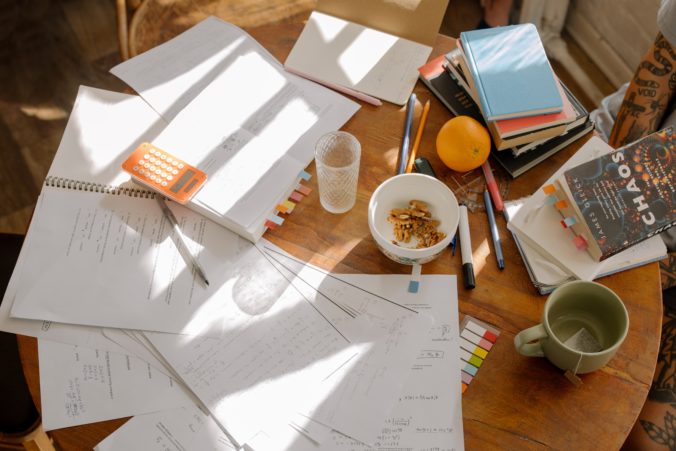



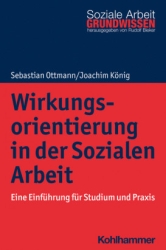


Schreiben Sie einen Kommentar